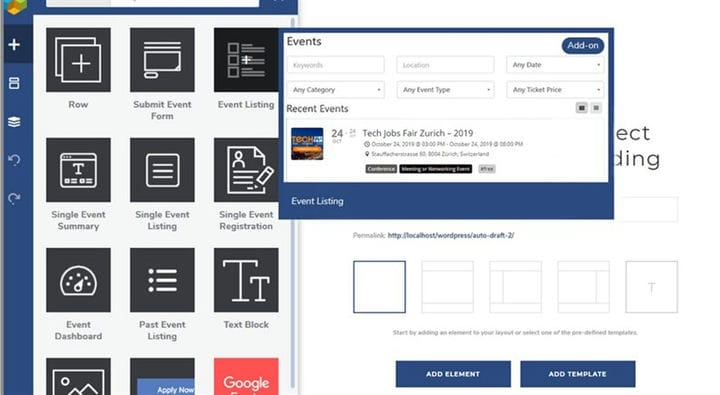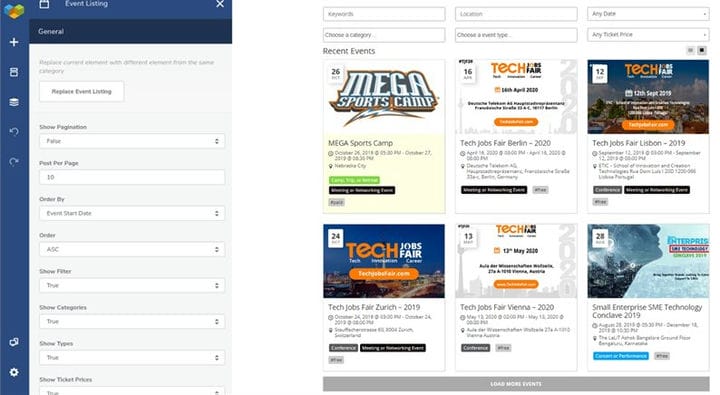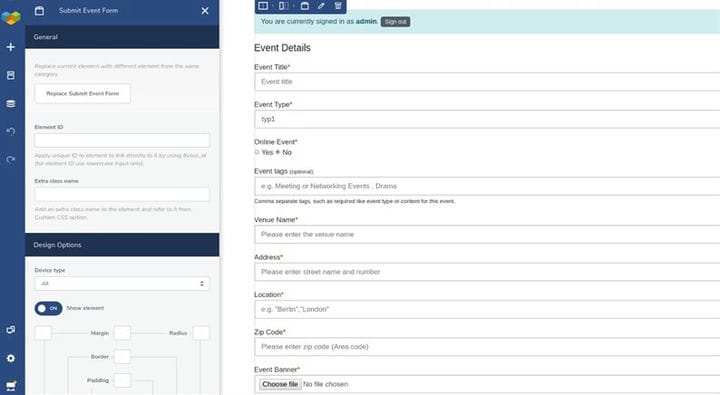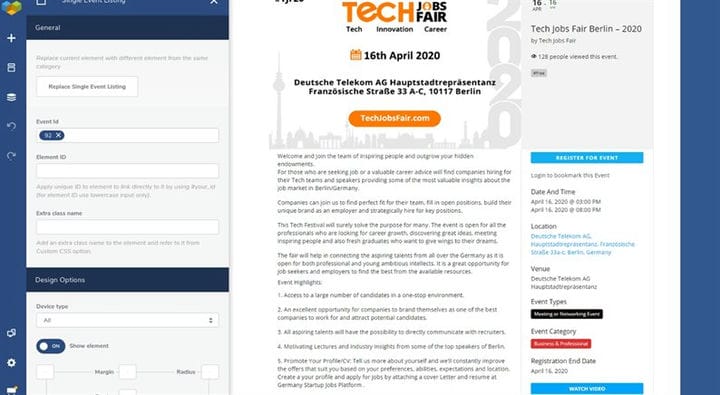Compatibilidad de WP Event Manager con el famoso Visual Composer
Primero hablemos sobre qué es un sitio web de eventos y cuán útil es en el mundo actual. Dicha plataforma proporciona a sus usuarios una forma simple y eficiente de ver qué eventos tienen lugar a su alrededor y cuándo. Los eventos pueden variar desde conciertos hasta campañas de caridad, todos fácilmente accesibles en un solo lugar. Una integración de WP Event Manager Visual Composer puede ofrecer buenos resultados en este sentido. Si se pregunta cómo funcionan juntos WP-Event Manager Visual Composer, este artículo lo ayudará.
Un buen sitio web de gestión de eventos se compone de varios componentes pequeños que juntos forman un producto utilizable. Uno de los componentes clave de todo buen gestor de eventos es:
- Calendario
- Servicio de compra de entradas
- Una buena interfaz que muestra todos los eventos.
Un sitio web de gestión de eventos de WordPress predeterminado viene con un tema de eventos de WordPress y muchas herramientas y es posible que no necesite agregar más, pero para que su modelo de negocio funcione correctamente, debe realizar una investigación detallada sobre sus necesidades y requisitos. Esto le permitirá identificar lo que tiene actualmente y lo que falta en su sitio web.
Para facilitar el proceso de creación de un sitio web de gestión de eventos de WordPress decente, utilizaremos una herramienta llamada Visual Composer a lo largo de nuestro viaje. Hablemos ahora un poco sobre qué es este producto.
¿Qué es Visual Composer?
El compositor visual reemplaza el editor de WordPress predeterminado con un diseño diferente que es mucho más fácil de usar. El nuevo diseño está diseñado para sentirse más natural en un entorno de arrastrar y soltar y se creó con la intención de hacer que la creación de sitios web sea una tarea aún más simple de lo que ya es. Dado que no está preinstalado con WordPress, ahora discutiremos cómo instalar Visual composer
El proceso de instalación del compositor será como cualquier otro complemento de WordPress. Para descargarlo, nos dirigiremos al sitio web oficial (visualcomposer.com) y hacemos clic en la sección Descargar. Una vez que se haya solucionado, proceda a su panel de administración de WordPress y vaya a la sección de complementos. Haga clic en ‘Agregar nuevo’ en la esquina superior izquierda y haga clic en ‘Cargar complemento’. Sube el archivo descargado recientemente y cuando esté hecho, WordPress lo instalará automáticamente. Una vez que se haya solucionado, ‘Activar complemento’ se hará visible y todo lo que necesita hacer para iniciar Visual Composer es hacer clic en ese botón.
¿Qué es Event Manager?
Anteriormente, hablamos sobre lo que hace que un sitio web de gestión de eventos de WordPress sea exitoso y llegamos a la conclusión de que todo se reduce a satisfacer sus requisitos con las herramientas adecuadas que están disponibles en el mercado. Esas herramientas también se conocen como administradores de eventos.
Los administradores de eventos pueden hacer o deshacer la funcionalidad de su sitio web, por lo que es muy importante tener una buena cantidad de investigación sobre las opciones actuales que tiene disponibles. Desde su funcionalidad hasta el precio, todo es lo suficientemente importante como para ser conocido. El problema de que ninguna de las herramientas es mala, solo necesita saber cuál de los cientos de complementos de administrador de eventos que existen es su mejor opción.
Sus requisitos pueden sugerir que necesita un complemento de nivel medio. Conformarse con uno menor puede obstaculizar seriamente las perspectivas de su negocio y hacer todo lo posible por los más caros puede que no le dé un rendimiento suficiente para que parezca que vale la pena. Es por eso que una buena investigación sobre sus requisitos es crucial para elegir lo correcto.
WP Event Manager es uno de esos complementos de registro de eventos de WordPress que podemos usar. Su descripción oficial establece que es un complemento de gestión de eventos liviano, escalable y con todas las funciones y realmente no hay una declaración engañosa aquí. WP Event Manager cubre todas esas áreas y es muy fácil de usar. Esto lo convierte en uno de los administradores de eventos mejor seleccionados de todos los tiempos.
Códigos cortos
Los códigos abreviados del administrador de eventos son una forma muy elegante de realizar tareas grandes y aparentemente difíciles con un esfuerzo mínimo y casi sin tiempo. Los códigos cortos se pueden usar junto con WP Event Manager y Visual composer para producir un producto muy creativo que sea completamente utilizable para todos.
Creando el producto final
Ahora que hemos cubierto todos los componentes individualmente, vamos a trabajar en combinarlos todos para crear un producto utilizable.
-
Mediante el uso de Visual Composer, simplemente podemos agregar componentes a la página siguiendo la ruta: WP-admin -> Visual Composer -> Getting Started
-
Desde allí, haga clic en el botón ‘Crear nueva página’ y podrá ver un botón ‘+’ a su izquierda.
-
Al hacer clic en eso, se abrirá una ventana que le mostrará los widgets disponibles que se pueden agregar a su página. La lista que aparecerá puede ser diferente según el tipo de otras instalaciones que haya realizado en su cuenta de WordPress.
-
Una vez que haga clic en cualquier icono, verá una serie de opciones. Esas opciones dependen completamente del tipo de widget que haya seleccionado.
-
Complete los campos por su propia elección y luego estará listo para publicar su página.
-
A partir de aquí, podrá agregar códigos cortos a los componentes de su página para facilitar la personalización y la usabilidad.
-
Como hemos discutido anteriormente, es muy fácil usar códigos cortos en sus páginas y una vez que se familiarice con ellos, la cantidad de personalización que puede agregar es prácticamente infinita.
Algunos ejemplos de uso de códigos cortos
Ahora discutiremos algunos de los códigos cortos y lo que hacen para que le resulte más fácil familiarizarse con ellos.
Código corto de lista de eventos
El primero es el shortcode ‘Listado de eventos’. Este fragmento le permite ver una lista completa de eventos que se han agregado al sitio web. El código real de este excelente widget es ‘ [eventos] ‘.
Enviar código corto de evento
Pasando a los otros elementos, el siguiente código corto en línea es ‘Enviar evento’. Lo bueno de los códigos cortos es que casi siempre se explican por sí mismos. Éste no es una excepción y nos da una idea muy clara de lo que hará. Aparecerá un formulario que le permitirá publicar eventos ingresando sus detalles en el sistema. El código utilizado aquí será ‘ [submit_event_form] ‘.
Código corto de evento
El último código corto que discutiremos es ‘Evento’. Como habrás adivinado, esto te permite ver un evento único específico de la lista completa disponible para ti. Puede que esté adivinando, ¿cómo obtengo un evento específico? La respuesta es que en el código corto, puede ingresar una ID para un evento y eso es todo. El código junto con la parte de ID se ve así: ‘ [id de evento = “xxxx"] ‘.
¿Que sigue?
Desde aquí, puede continuar explorando más códigos cortos y más complementos de gestión de eventos. Dado que WordPress es una plataforma de código abierto, realmente no hay limitación a lo que se puede hacer en ella y con Visual Composer, crear un sitio web de gestión de eventos de WordPress nunca ha sido tan fácil. Incluso puede intentar crear complementos y nunca se sabe, ¡podrían convertirse en una sensación propia!